Launchers en Android hay a montones, para todos los gustos disponibles. Desde propuestas algo recargadas que apuestan sobre todo por las funciones hasta soluciones más minimalistas como el launcher de Google, que puede pecar por no tener demasiadas opciones a nivel de personalización. Desde XDA Developers hemos conocido GCA Launcher, un lanzador que basa sus líneas de diseño en algunos puntos vistos en el ChromeOS de Google.
Hemos querido aprovechar para probar el launcher, encontrándonos con una propuesta bastante rápida, cuidada a nivel de diseño, completa a nivel de funciones y gratuita. Vamos a ver más de cerca qué nos ofrece exactamente y por qué vale la pena.
GCA Launcher: líneas de Google y personalización por bandera
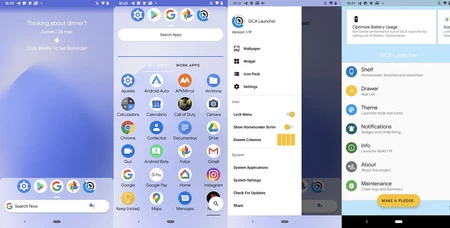
GCA Launcher se encuentra en un punto medio bastante "sano": está inspirado en las líneas de Material Design de Google, pero al mismo tiempo no renuncia a algunos aspectos de personalización que vienen bastante capados en el lanzador habitual de Google. El desarrollador destaca que está pensado principalmente para dispositivos económicos, como la línea Android GO de Google (pesa poco y consume pocos recursos). No obstante, nosotros lo hemos probado en un Google Pixel 3a XL y hemos estado satisfechos, por lo que dispositivos de gamas más altas también pueden sacarle buen partido.
El escritorio principal es similar al del launcher de Google, aunque con elementos rediseñados. Los iconos de la barra inferior están bastante cerca, justo encima de la barra de búsqueda (todos estos elementos dentro de un rectángulo transparente bastante vistoso. En la parte superior vemos el tiempo y un pequeño mensaje.
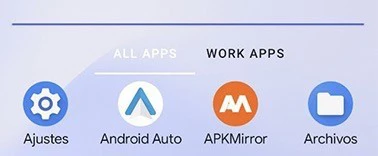 La división de apps dentro del propio cajón de apps es uno de los puntos fuertes del launcher.
La división de apps dentro del propio cajón de apps es uno de los puntos fuertes del launcher.
Si desplazamos hacia arriba tenemos, ancladas en la parte de arriba, las aplicaciones del propio escritorio principal, abajo la barra de búsqueda y el resto de aplicaciones, organizadas en una cuadrícula de cuatro columnas. Hasta aquí, básicamente tenemos el launcher de Google algo rediseñado, así que vamos a ver qué nos ofrecen los ajustes de la app, para lo cual hacemos una pulsación larga.
Aquí tenemos varias opciones interesantes. Desde la barra lateral que nos aparece al invocar los ajustes, podemos ajustar la cuadrícula, acceder a los distintos packs de iconos que hayamos descargado, cambiar el fondo de pantalla y añadir los widgets. No obstante, si pulsamos sobre "ajustes" es cuando se abre el verdadero mundo de personalización.
- Cambiar colores de la barra de búsqueda
- Añadir gradientes de color
- Ocultar aplicaciones en el cajón de apps
- Añadir un segundo cajón de apps en el cajón de apps (para dividir por categorías)
- Cambiar los colores del launcher (tema: colores de acento, color primario, etc.)
- Cambiar el color de la barra de navegación
- Cambiar el color del fondo del cajón de apps
- Cambiar los badge para las notificaciones en los iconos de las apps
Qué nos espera en la versión 2
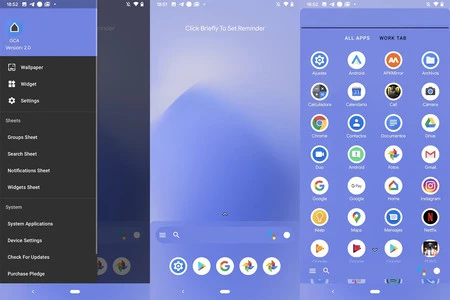
Por si no son suficientes novedades, destacar que ya se está trabajando en la versión 2.0 de la aplicación, lo cual supondrá un importante cambio a nivel de diseño y funcionalidades. Aún se encuentra en fase beta, pero la hemos probado para comprobar su funcionamiento.
Efectivamente, los cambios estéticos están bastante logrados, con una estética aún más Material Design. En este caso, las aplicaciones del escritorio pasan a estar ubicados en la parte inferior del launcher, justo debajo del cajón de apps. El diseño es bastante más limpio. Si abrimos el cajón de apps, volvemos a encontrarnos con un cajón que puede separarse en dos mitades. La barra de búsqueda pasa a ubicarse debajo.
Los ajustes son prácticamente idénticos (algo más completos, eso sí), con una interfaz bastante más limpia. No obstante, esta versión beta aún está bastante verde, por lo que nos hemos encontrado más cómodos con su primera versión, a la espera de que esta V2 se haga algo más estable.
GCA Launcher
- Precio: Gratis
- Desarrollador: Ryan Gocal
- Descargar: Para Android en Google Play




